Du möchtest deine iPhone Helligkeit einstellen? Kein Problem, denn das geht sogar automatisch. Dann reagiert dein iPhone auf das Umgebungslicht und passt die Helligkeit dann entsprechend an. Wenn Dir die automatisch eingestellte Helligkeit jedoch nicht zusagt, kannst Du diese natürlich auch ganz einfach manuell anpassen. Wir zeigen Dir wir das an deinem iPhone funktioniert.
Manuell die iPhone Helligkeit einstellen
Sofern Du die automatische Helligkeitsanpassung des iPhones ausgeschaltet hast, kannst Du per Regler die iPhone Helligkeit einstellen. Dabei bleibt dieser immer gleich hell, egal wie hell die Umgebung gerade ist.
Das kann praktisch sein, wenn Du trotz geringen Umgebungslichts eine maximal gute Lesbarkeit der Texte erzielen möchtest.
Und so stellst du die Helligkeit ein:
Benötigte Zeit: 1 Minute
Wenn du deine iPhone Helligkeit in zwei einfachen Schritten einstellen möchtest, dann funktioniert es so:
- Öffne das Kontrollzentrum
Zunächst gehst du in das Kontrollzentrum. Bei älteren iPhones streichst du vom unteren Bildschirmrand nach oben. Bei neueren iPhones wischst du von oben rechts nach unten.
- Helligkeit anpassen
Du kannst nun die Helligkeit manuell per Schieberegler nach oben oder unten regeln. Die Helligkeit passt sich nun direkt an.

So einfach hast du die iPhone Helligkeit eingestellt. Du kannst den Wert natürlich zu jederzeit auch wieder ändern – z. B. wenn die Sonne auf dein iPhone scheint oder es einfach dunkler wird und du von der Helligkeit des Bildschirms geblendet wirst.
Automatische die Helligkeit einstellen
Wenn Du allerdings die automatische Helligkeit aktivieren möchtest, kannst du dieses in den Einstellungen des iPhones tun. Das iPhone wird dann mithilfe des Lichtsensors das Umgebungslicht messen und die Gerätehelligkeit durchweg automatisch daran anpassen.
Um die Option „Auto-Helligkeit“ zu aktivieren, kannst Du wie folgt vorgehen:
- Öffne die App „Einstellungen“ am iPhone.
- Scrolle bis zum Punkt „Bedienungshilfen“ und klicke darauf.
- Wähle nun den Punkt „Anzeige & Textgröße“ aus.
- Scrolle nach ganz unten aktiviere den Punkt „Auto-Helligkeit“, sofern dieser nicht bereits aktiviert ist. Schiebe den Regler dafür nach rechts, bis sich dieser grün färbt.
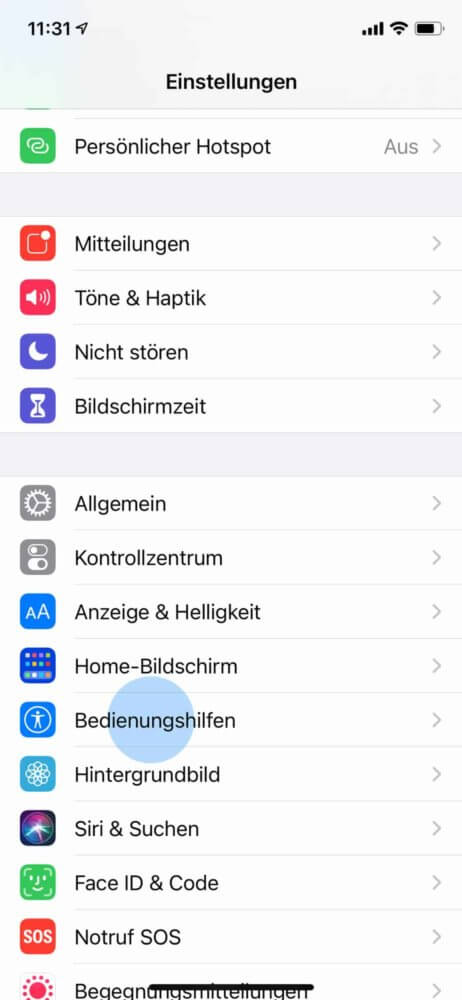
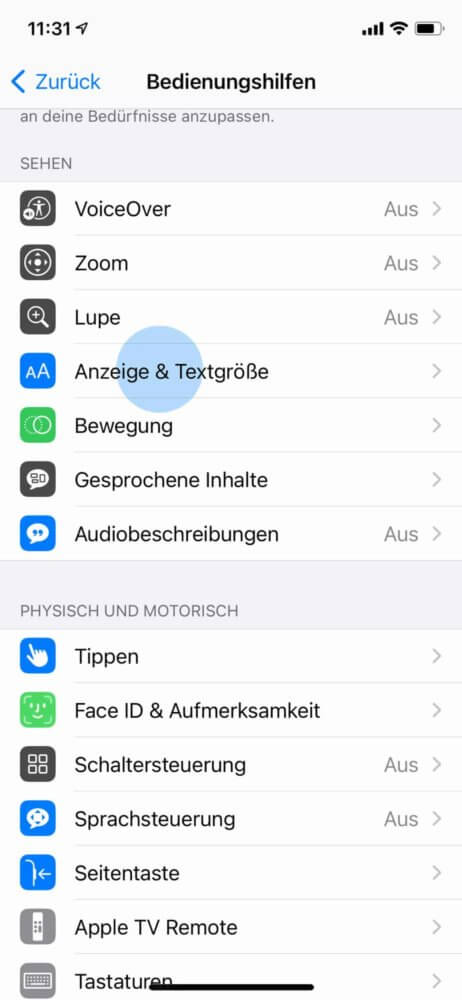
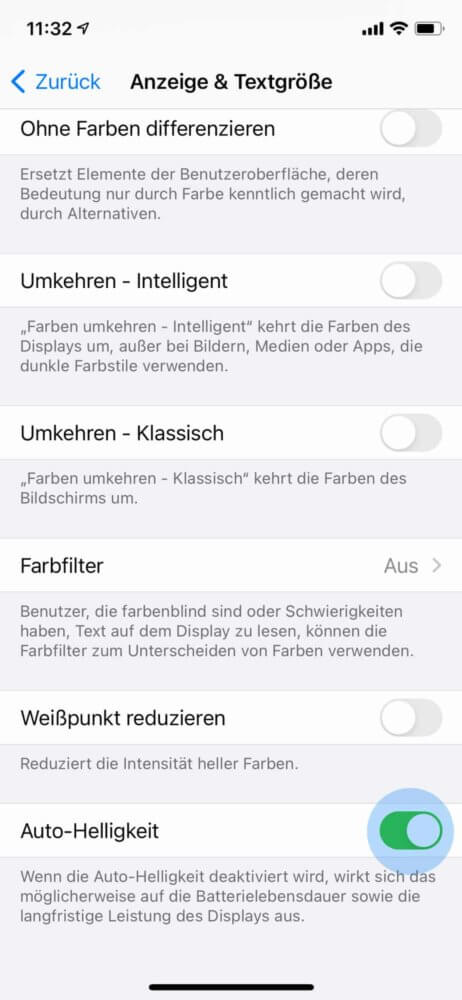
Die automatische Regelung der Helligkeit können wir nur empfehlen. Denn sie sorgt für eine positive Auswirkung auf den iPhone Batteriezustand und auf das Display. Mit der Reduzierung der Helligkeit wird sowohl Akku als auch die Abnutzung des Displays geschont. Dazu zählt im Übrigen auch, dass du den Akku richtig laden solltest.
Unser Fazit
Du siehst also, dass du die iPhone Helligkeit manuell oder automatisch einstellen kannst. Für ersteres spricht, dass du dein Display auch heller einstellen kannst, wenn das iPhone der Meinung ist, dass auch weniger Beleuchtung ausreicht. Wenn du dich für die automatische Helligkeit entscheidest, passt sich die Helligkeit fortlaufend an. Bist du beispielsweise in der Sonne, so wird das Display besonders hell angezeigt. Abends auf dem Sofa dimmt sich das Helligkeit, um dich einerseits nicht zu blenden und andererseits, um den Akku zu schonen. Interessiert dich das Thema oder hast du Fragen? Dann schreibe uns doch gerne in den Kommentaren.


